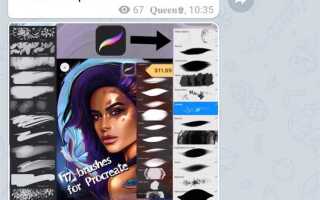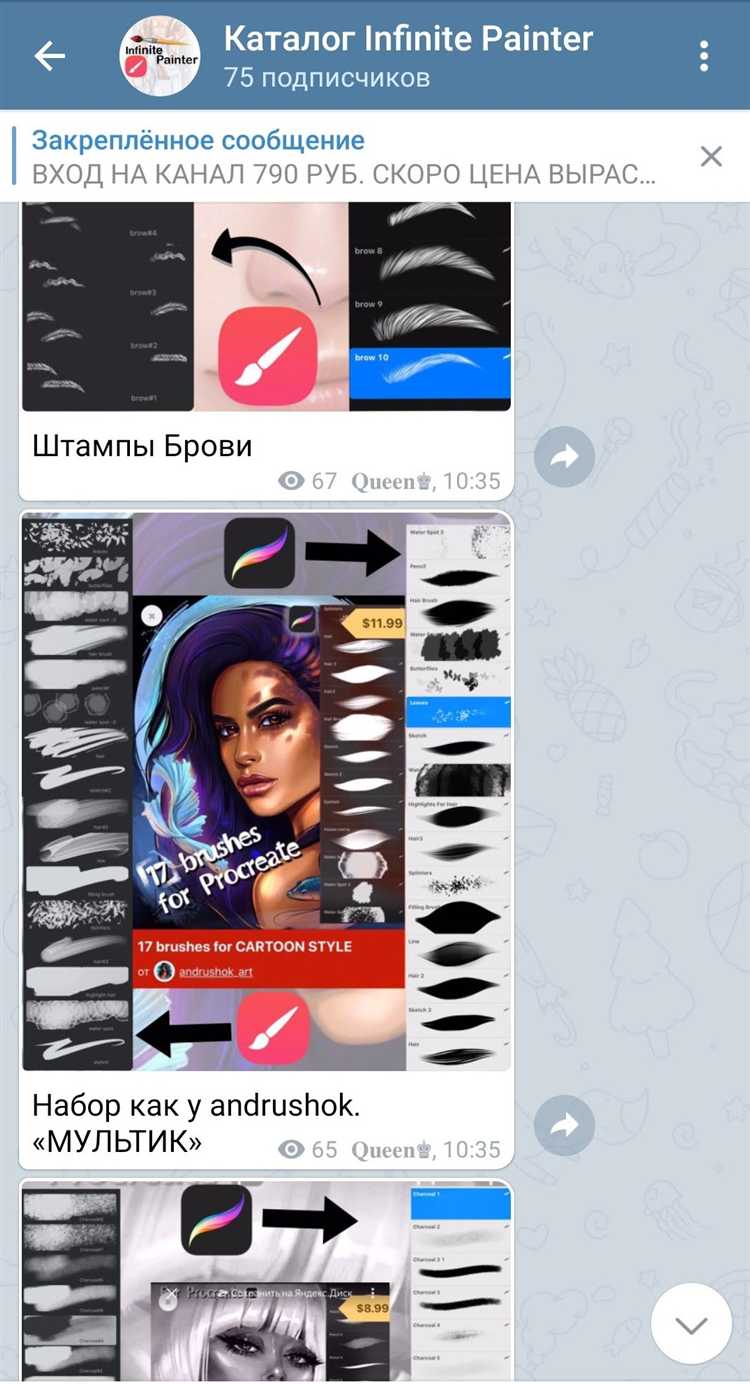
Corel Painter предлагает расширенные возможности для цифровой живописи, и установка дополнительных кистей позволяет адаптировать рабочее пространство под конкретные творческие задачи. В этом руководстве рассматриваются проверенные источники загрузки кистей, особенности их форматов и пошаговая инструкция по установке в текущих версиях программы.
Наиболее распространённый формат кистей для Corel Painter – .brushlibrary. Этот тип файла содержит полный набор кистей, который можно импортировать через встроенный менеджер библиотек. Также встречаются отдельные файлы формата .brushvariant, добавляемые вручную в пользовательскую директорию.
Надёжные ресурсы для загрузки кистей: официальный сайт Corel (раздел Free Extras), пользовательские форумы и платформы вроде DeviantArt. Перед скачиванием необходимо убедиться, что выбранная библиотека совместима с вашей версией Painter – например, кисти для Painter 2023 могут не работать в более старых редакциях без адаптации.
После загрузки файл .brushlibrary импортируется через меню Window → Brush Library Panels → Brush Library, затем кнопка с тремя линиями → Import → Brush Library. Установленные кисти появятся в списке, и их можно организовать по категориям. Если используется .brushvariant, его следует вручную переместить в директорию Documents\Corel Painter\<ваша версия>\Brushes\, а затем перезапустить программу.
Следование этим рекомендациям позволяет быстро расширить арсенал инструментов без риска повреждения основного набора кистей. Это особенно полезно при работе над проектами, требующими стилизации или имитации традиционных техник.
Где найти кисти для Corel Painter: проверенные источники
Дополнительные кисти значительно расширяют возможности Corel Painter. Ниже перечислены конкретные ресурсы, где можно безопасно загрузить качественные наборы кистей.
-
Официальный магазин Corel (Painter Essentials и Brushes Packs)
painterartist.com – официальный сайт разработчика. Раздел “Brush Packs” предлагает профессионально разработанные кисти, оптимизированные под текущие версии программы. Часть паков доступна бесплатно, другие – по подписке или за разовую оплату.
-
Gumroad
gumroad.com – платформа для цифровых товаров. Поиск по запросу “Corel Painter brushes” даст доступ к работам профессиональных художников. Кисти часто сопровождаются примерами применения.
-
DeviantArt
deviantart.com – популярное сообщество художников. В разделе ресурсов есть десятки бесплатных и коммерческих наборов кистей, созданных опытными пользователями. Рекомендуется проверять дату публикации и совместимость с вашей версией Painter.
-
Creative Market
creativemarket.com – онлайн-магазин цифрового контента. В разделе “Brushes” можно найти профессиональные паки с техническим описанием и примерами работ. Часто предлагаются скидки и бесплатные пробные версии.
-
ArtStation Marketplace
artstation.com/marketplace – платформа для художников и дизайнеров. Здесь публикуются авторские кисти от профессионалов индустрии. Поддерживается система отзывов, что помогает выбрать качественные продукты.
Перед загрузкой проверяйте совместимость набора кистей с вашей версией Corel Painter, указанную в описании. Надёжные источники всегда сопровождают архивы инструкциями по установке и примерами применения.
Как определить совместимость кистей с вашей версией программы
Перед загрузкой кистей важно убедиться, что они подходят для вашей версии Corel Painter. Несовместимые файлы могут не отображаться в библиотеке или вызывать ошибки при импорте.
- Проверьте формат файла. Corel Painter использует расширения .brushcategory и .brushvariant. Новые версии могут не поддерживать устаревшие форматы и наоборот.
- Уточните в описании кистей, для какой версии они созданы. Разработчики часто указывают конкретные номера версий, например: «только для Painter 2023 и выше».
- Если вы скачали кисти с официального сайта Corel, обратите внимание на раздел совместимости. Там указывается список поддерживаемых версий.
- При скачивании с форумов или сторонних сайтов ищите комментарии пользователей с указанием, в какой версии кисти успешно работают.
- Откройте Corel Painter и перейдите в меню Window → Brush Control Panels → Brush Library. При попытке импорта несовместимой кисти программа может выдать сообщение об ошибке или просто проигнорировать файл.
- Если кисть установилась, но не работает корректно (например, отсутствует динамика, нет следов на холсте), это тоже признак несовместимости с текущей версией движка кистей.
- Для новых версий Painter проверьте наличие обновлений: иногда несовместимость решается установкой последнего патча.
Какие форматы файлов поддерживает Corel Painter для кистей
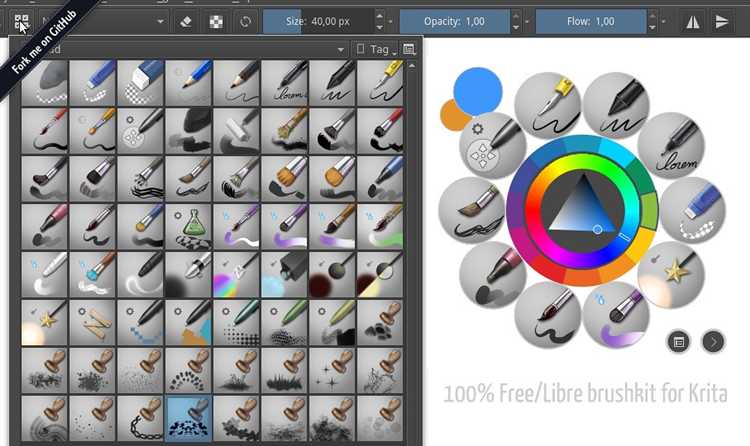
Corel Painter поддерживает несколько специализированных форматов файлов для кистей. Основной формат – .brushcategory, который содержит целую категорию кистей и включает в себя настройки, текстуры и мазки. Такой файл устанавливается через встроенный менеджер кистей и позволяет быстро импортировать набор инструментов.
Для отдельных кистей используется формат .brushvariant. Эти файлы содержат индивидуальные настройки кисти: форма наконечника, поведение, динамика и текстуры. Установка возможна через меню Brush > Import > Brush.
Старые версии Corel Painter также поддерживают формат .nib, применяемый в устаревших наборах кистей. Однако его использование ограничено и может вызывать несовместимости в последних версиях программы.
Файлы .xml применяются для экспорта и импорта настроек кистей вручную. Этот способ требует понимания структуры конфигурации и используется в основном для тонкой настройки и резервного копирования.
При загрузке кистей из сторонних источников важно убедиться, что они соответствуют текущей версии Painter. Кисти, созданные в более новых версиях, могут не открыться в старых редакциях из-за различий в архитектуре движка.
Пошаговая инструкция по скачиванию кистей с сайта разработчика
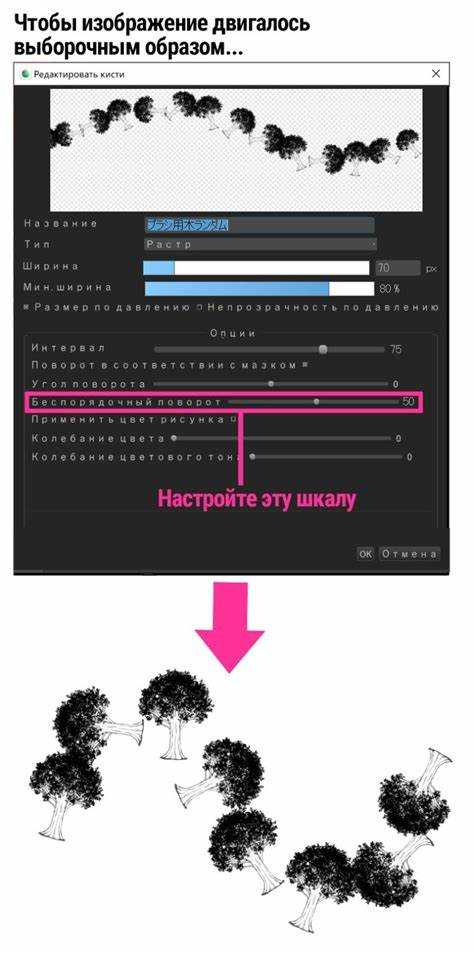
1. Перейдите на официальный сайт Corel Painter – https://www.painterartist.com. Наведите курсор на раздел «Поддержка» в верхнем меню и выберите пункт «Дополнительные ресурсы» или «Brush Packs».
2. Ознакомьтесь с доступными наборами кистей. Каждый набор сопровождается кратким описанием и изображением примеров. Убедитесь, что выбранный набор совместим с вашей версией Corel Painter.
3. Нажмите на кнопку «Download» или «Скачать». Если требуется, авторизуйтесь в своей учетной записи Corel. При отсутствии аккаунта необходимо пройти быструю регистрацию, указав имя, электронную почту и страну.
4. После входа начнётся загрузка ZIP-архива с кистями. Не прерывайте загрузку до полного завершения. Сохраните файл в легко доступную папку, например «Загрузки» или «Документы».
5. Распакуйте архив с помощью стандартного архиватора Windows или сторонней программы (например, 7-Zip или WinRAR). Внутри вы найдете файл с расширением .brushcategory или .brushvariant, а также вспомогательные материалы (текстуры, палитры).
6. Убедитесь, что структура папок внутри архива не нарушена. Не перемещайте и не переименовывайте файлы перед установкой – это может привести к ошибкам в Corel Painter.
Как распаковать архив с кистями после загрузки
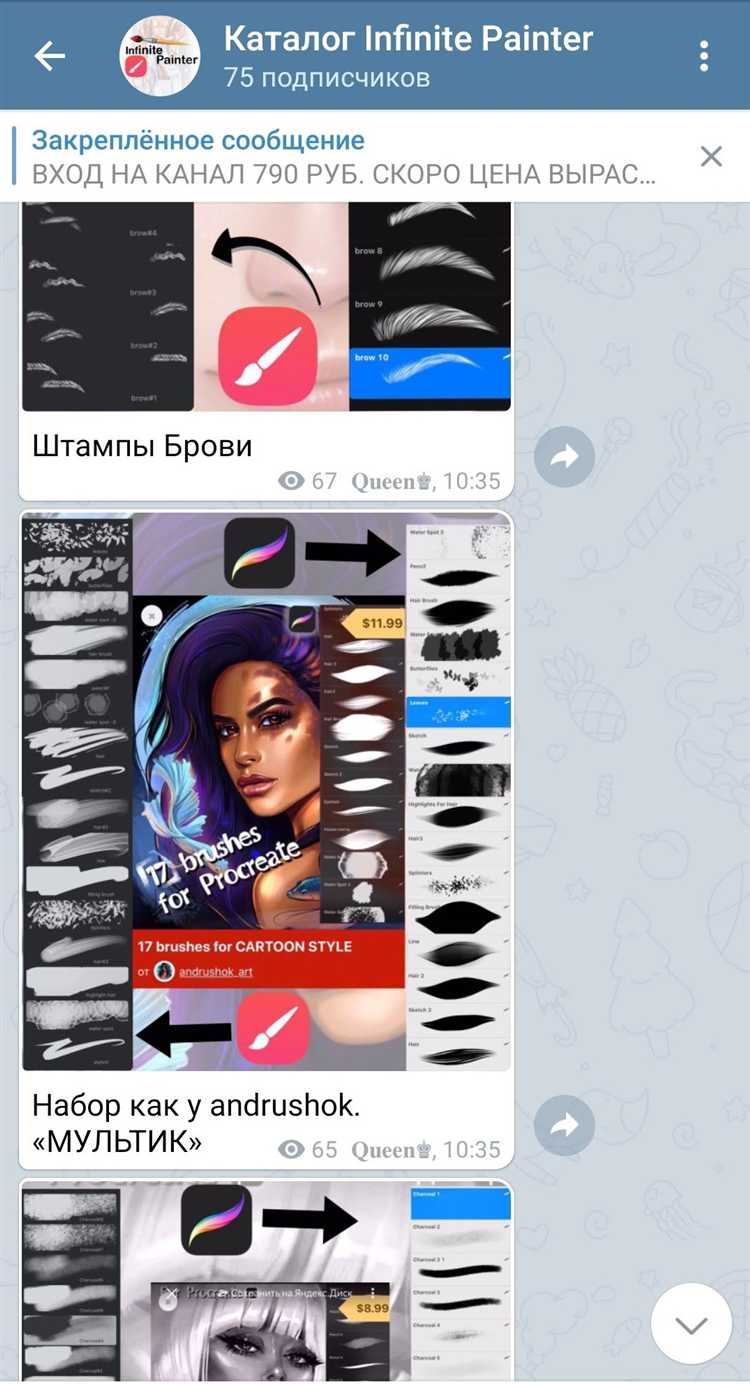
После загрузки кистей проверь формат архива. Чаще всего используется .zip или .rar. Убедись, что установлен архиватор: для .zip подходит встроенный в Windows, для .rar потребуется WinRAR или 7-Zip.
Найди скачанный файл в папке «Загрузки» или в указанной при сохранении директории. Щелкни правой кнопкой мыши по архиву и выбери «Извлечь в текущую папку» или «Извлечь в [имя папки]».
Если внутри архива несколько папок, открой каждую и найди файлы с расширениями .brush, .nib, .xml или .category – это компоненты кистей Corel Painter. Часто они сгруппированы по папкам с названиями категорий.
Создай отдельную папку для распакованных кистей, чтобы избежать путаницы при установке. Перемести туда только нужные файлы – избегай вложенных архивов и лишних инструкций, если они присутствуют.
Проверь целостность распакованных данных: если какой-либо файл повреждён, архив следует скачать повторно с надёжного источника.
Как импортировать кисти в Corel Painter через Brush Manager
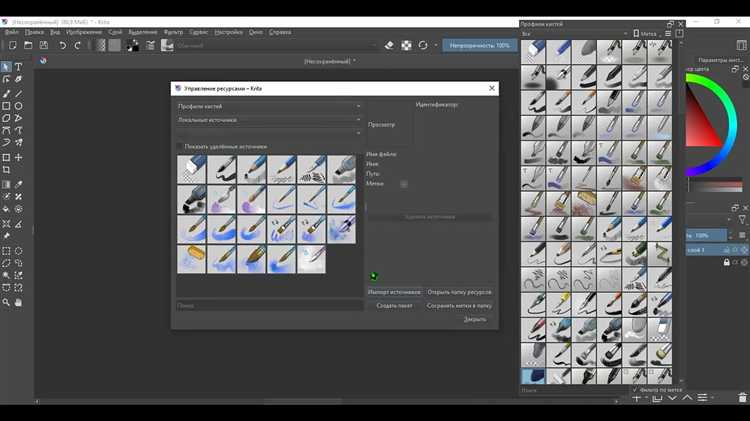
Откройте Corel Painter и перейдите в меню Window → Brush Manager, чтобы открыть менеджер кистей. В окне Brush Manager нажмите на кнопку с иконкой шестерёнки в правом верхнем углу для вызова дополнительных опций.
Выберите пункт «Import Brush Library» или «Импорт библиотеки кистей». В появившемся диалоговом окне укажите путь к файлу с кистями. Corel Painter поддерживает форматы .brush и .pak.
После выбора файла нажмите «Открыть». Импортируемые кисти автоматически добавятся в текущую библиотеку, либо вы можете создать новую библиотеку через кнопку «New Brush Library» в том же меню.
Для удобства сортировки и быстрого доступа перетащите импортированные кисти в нужные группы или создайте новые категории через правый клик на панели кистей.
Обязательно сохраните изменения в библиотеке, нажав на кнопку «Save Library», чтобы импортированные кисти были доступны в следующих сессиях.
Как создать собственную библиотеку кистей внутри программы
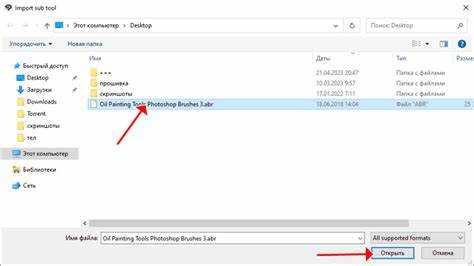
Для создания библиотеки кистей в Corel Painter откройте панель «Brush Selector» и выберите нужные кисти. Нажмите на кнопку меню панели (три горизонтальные линии) и выберите «New Brush Library». В появившемся окне задайте имя новой библиотеки и подтвердите создание.
Чтобы добавить кисти в библиотеку, откройте панель с нужными кистями, выделите их при помощи Ctrl+клик или Shift+клик, затем перетащите выделение в созданную библиотеку или воспользуйтесь пунктом меню «Add to Library». Для удаления кистей из библиотеки используйте правый клик на кисти и выберите «Remove from Library».
Для сохранения библиотеки на диск откройте меню библиотеки и выберите «Export Library». Corel Painter сохранит файл с расширением .brushlib, который можно импортировать на другом компьютере через «Import Library».
Организуйте кисти внутри библиотеки, создавая группы и подпапки через контекстное меню, чтобы упростить навигацию при работе. Используйте фильтры и теги для быстрого поиска и сортировки. При необходимости обновите параметры кистей и сохраните изменения через «Save Library» для сохранения настроек.
Что делать, если кисти не отображаются после установки
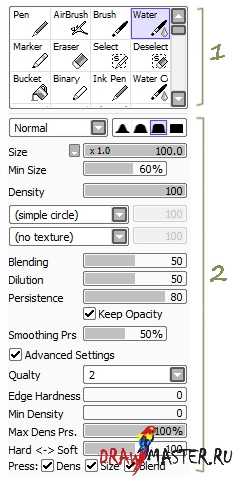
Первым шагом проверьте правильность пути установки кистей. Corel Painter ожидает файлы кистей в папке, указанной в настройках программы: «Edit» → «Preferences» → «File Locations» → «Brushes». Если кисти находятся вне этой директории, программа их не увидит.
Убедитесь, что файлы кистей имеют поддерживаемый формат (.brush, .abr и др.) и не повреждены. Попробуйте открыть кисть на другом компьютере или импортировать через «Brush Control Panel» → «Import».
Перезапустите Corel Painter после установки кистей – без этого программа не обновляет список доступных инструментов.
Очистите кеш программы: в меню «Help» выберите «Clear Cache» или вручную удалите временные файлы в папке «Corel Painter» в пользовательском профиле. Это особенно актуально при обновлении или замене кистей.
Если кисти поставляются в архиве, распакуйте их полностью перед установкой. Использование файлов напрямую из архива не работает.
Проверьте версию Corel Painter – некоторые наборы кистей совместимы только с определёнными версиями. Несоответствие может приводить к их невидимости.
В случае импорта через меню «Import», убедитесь, что выбран правильный тип кистей и формат. Ошибки при выборе могут привести к пустому списку.
Если предыдущие шаги не помогли, попробуйте создать новый пользовательский набор кистей и вручную добавить в него нужные кисти через панель управления кистями.
Для комплексной диагностики используйте встроенный журнал ошибок: «Help» → «Diagnostic Logs». Ошибки загрузки кистей будут записаны, что поможет выявить причину.
Вопрос-ответ:
Как найти подходящие кисти для Corel Painter и где их лучше скачивать?
Существует множество сайтов и форумов, где пользователи выкладывают кисти для Corel Painter. Рекомендуется обращать внимание на проверенные ресурсы и сообщества художников, чтобы избежать скачивания файлов с вирусами. Например, официальные форумы Corel или специализированные площадки для художников.
Каким образом можно установить скачанные кисти в программу Corel Painter?
После загрузки файла с кистями нужно открыть Corel Painter и в меню выбрать пункт, связанный с управлением кистями, например «Импорт кистей». Далее укажите путь к скачанному файлу — обычно это файл с расширением .brush или .abr. После подтверждения кисти появятся в списке доступных и будут готовы к использованию.
Почему после установки новых кистей они не отображаются в списке, и как исправить эту проблему?
Если кисти не появились, возможно, они были установлены в неправильную папку или формат файла не поддерживается вашей версией Corel Painter. Проверьте, что файл соответствует требованиям программы, и попробуйте повторить установку, выбрав правильный каталог. Иногда помогает перезапуск программы.
Можно ли создать свои собственные кисти в Corel Painter и сохранить их для дальнейшего использования?
Да, Corel Painter предоставляет инструменты для создания уникальных кистей с различными параметрами. После настройки всех нужных характеристик можно сохранить кисть под новым именем, чтобы в дальнейшем быстро использовать ее в работе.
Как удалить или отключить ненужные кисти, чтобы не загромождать рабочее пространство?
Для удаления кистей следует открыть панель управления кистями, выбрать те, которые хотите убрать, и воспользоваться опцией удаления или отключения. Это помогает поддерживать удобный и упорядоченный список, облегчая поиск нужных инструментов во время работы.
Как правильно добавить новые кисти в Corel Painter?
Для добавления кистей в Corel Painter сначала нужно скачать файлы кистей в формате, поддерживаемом программой, например .RBP или .PBR. Затем откройте Corel Painter и перейдите в меню кистей. В разделе «Управление кистями» выберите опцию «Импортировать кисти» или «Загрузить набор кистей», после чего укажите путь к скачанным файлам. После загрузки кисти появятся в вашем списке, и ими можно сразу пользоваться.